1、其中要查看的信息主要包括:
●服务器型号、U数、CPU、内存、主板、硬盘、是否为双电源、RAID卡等信息.
2、查看服务器服务器硬件信息的常用方法有:
●打开机箱查看,2、进BIOS查看。3、进系统查看(window/linux/PE查看)。
一、打开机箱查看服务器硬件信息
机箱后服务器内部图解(部分硬件):

●打开机箱可以清楚地看到服务器内部硬件及其信息包括:主板型号,电源、是否为双电源、硬盘、内存条、CPU的个数以及内存条、硬盘的型号大小。
二、进系统BIOS查看服务器硬件信息:
1 、首先不同型号服务器进入BIOS的方式不同,具体操作看系统提示。
2 、最常用的服务器例如:
●DELL服务器:一般都是按F2进BIOS Ctrl+E配置ilo Ctrl+R配置RAID
●HP:一般都是F9进BIOS也有F10进BIOS的 根据型号来定
●IBM服务器:F1进BIOS 按F2→Ctrl+H 配置RAID
3 、BIOS下的设置界面:
通过移动光标 ← ↑ ↓ → 进行移动,按enter键进行确认。
4 、系统概述:
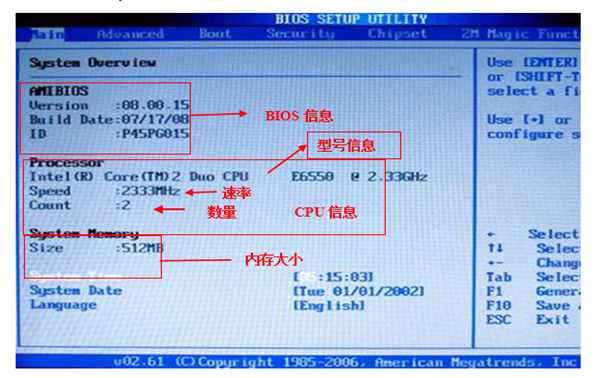
5 、如图为硬盘信息:

●进bios里面查看信息有时候信息会无法显示完整例如:有时候系统只能识别一块硬盘信息。这时候就需要打开机箱或者拔出硬盘来查看硬盘信息了。
● 注意:当系统做了raid的时候是不能同时把硬盘拔掉的,这样做会把raid给挂掉,会把数据自动格式化清空。如果需要查看信息只能先拔一块,然后插上再拔另一块。切记插拔还原时硬盘的顺序不能颠倒。
1、如何进入raid卡界面。
1、首先不同型号服务器进入raid卡界面的方式也是不同,具体操作看系统提示。
2、最常用的服务器例如:
●DELL服务器:一般都是按Ctrl+R配置RAID
●HP服务器:一般都是按F8进入RAID
●IBM服务器:一般都是F2→Ctrl+H 配置RAID
2、Raid卡界面
按照屏幕下方的虚拟磁盘管理器提示,在VD Mgmt菜单(可以通过CTRL+P/CTRL+N 切换菜单),按F2展开虚拟磁盘创建菜单
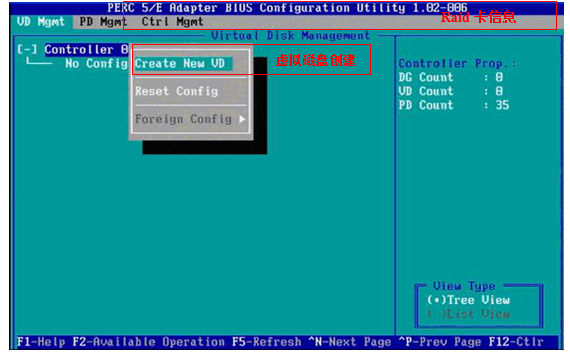
3、在RAID Level选项按回车,可以出现能够支持的RAID级别,RAID卡能够支持的级别有RAID0/1/5/10/50,根据具体配置的硬盘数量不同,这个位置可能出现的选项也会有所区别。选择不同的级别,选项会有所差别。选择好需要配置的RAID级别(我们这里以RAID5为例),按回车确认。

注意:各RAID级别最少需要的硬盘数量:RAID0=1、RAID1=2、RAID5=3、RAID50=6。
4、虚拟磁盘信息
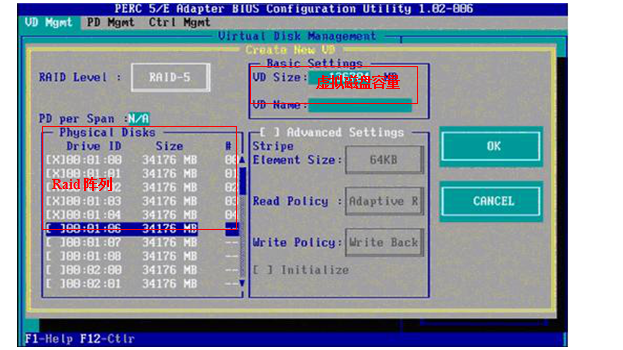
三、进系统查看服务器硬件信息
1 、Window系统可以通过右击 → 我的电脑 → 属性来查看系统信息。
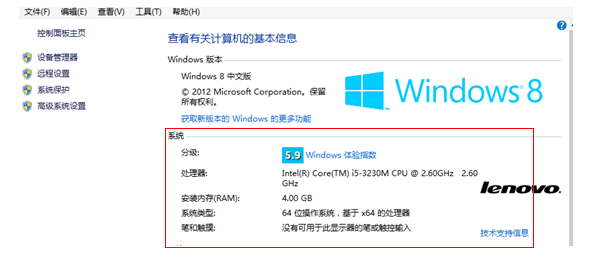
2 、Window系统可以通过右击 → 我的电脑 → 管理→磁盘管理,来查看磁盘信息。
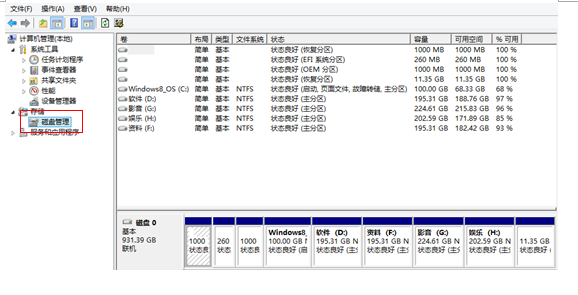
3 、Linux系统:
查看CPU信息: cat /proc/cpuinfo
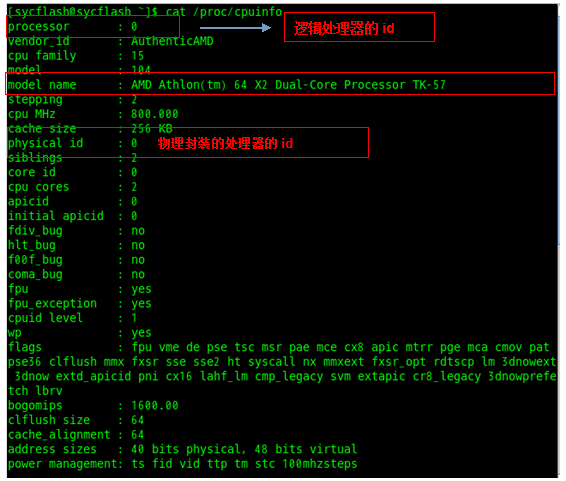
上图是电脑的CPU信息,下面我们来分析其中几个比较重要的指标:
●processor 逻辑处理器的id,id越大代表核心数越多。
●physical id 物理封装的处理器的id,id越大代表线程数越多
4、uname -a 查看内核/操作系统位数信息

5、fdisk -l 查看所有分区
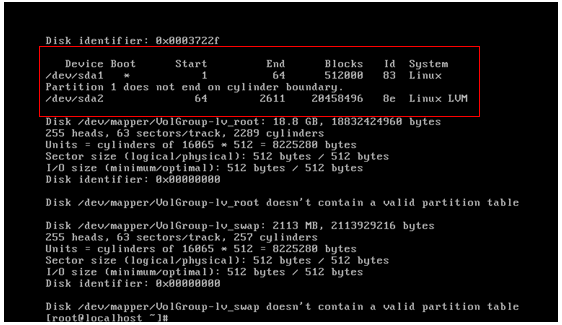
6、free -m 查看内存使用量和交换区使用量

7、df -h 查看各分区使用情况
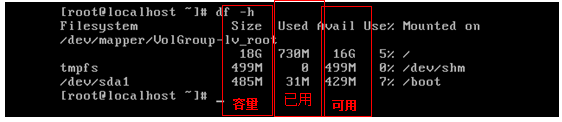





















 500
500

 被折叠的 条评论
为什么被折叠?
被折叠的 条评论
为什么被折叠?








